लॉग्स को प्रबंधित करने के लिए एक बेहतर तरीके की तलाश हैआपके लिनक्स सर्वर? ग्रेगल स्थापित करें। ग्रेलॉग सिस्टम के साथ, आपको एक पूर्ण-फ़ीचर्ड वेब डैशबोर्ड मिलेगा जो बड़े करीने से सुरुचिपूर्ण तरीके से सिस्टम लॉग को व्यवस्थित करता है।
ग्रेगल बहुत सारी अंतर्निहित तकनीकों का उपयोग करता है,एलेस्टिक्स खोज, जावा और मोंगोडीबी सहित। यदि आप सॉफ़्टवेयर का उपयोग करने में रुचि रखते हैं, तो आपको उबंटू, सेंटोस / रेडहैट एंटरप्राइज लिनक्स चलाने वाले सर्वर की आवश्यकता होगी, या ओरेकल वर्चुअलबॉक्स वीएम उपकरणों की मेजबानी करने में सक्षम मशीन होगी।
वर्चुअल मशीन निर्देश
यदि आप ज्यादातर आभासी मशीनों का उपयोग कर रहे हैं, तो आपयह जानकर प्रसन्न हों कि ग्रेलाग सर्वर लॉग मैनेजमेंट टूल वर्चुअलबॉक्स के लिए एक आभासी उपकरण के रूप में उपलब्ध है। सॉफ़्टवेयर को काम करने के लिए, एक टर्मिनल लॉन्च करें और नवीनतम रिलीज़ कार्य करने के लिए चरण-दर-चरण निर्देशों का पालन करें।
चरण 1: ग्रेलाग वर्चुअल मशीन का उपयोग करने का प्रयास करने से पहले, आपको अपने वीएम होस्ट सर्वर पर वर्चुअलबॉक्स स्थापित करना होगा (यदि आपके पास पहले से नहीं है)।
उबंटू
sudo apt install virtualbox
डेबियन
sudo apt-get install virtualbox
आर्क लिनक्स
sudo pacman -S virtualbox
फेडोरा
sudo dnf install VirtualBox
OpenSUSE
sudo zypper install virtualbox
जेनेरिक लिनक्स
ओरेकल का वर्चुअलबॉक्स सभी लिनक्स ऑपरेटिंग सिस्टम का समर्थन करता है, और कार्यक्रम का नवीनतम संस्करण यहां डाउनलोड किया जा सकता है।
चरण 2: VirtualBox लॉन्च करें और खिड़की खुली रखें। फिर, ग्रेलाग ओवीए डाउनलोड पेज पर जाएं और इसके नवीनतम संस्करण को पकड़ें।
चरण 3: अपने फ़ाइल प्रबंधक को खोलें और "डाउनलोड" पर क्लिक करें, ग्रेगल ओवीए फ़ाइल का पता लगाएँ और फ़ाइल प्रबंधक के संदर्भ मेनू को खोलने के लिए उस पर राइट-क्लिक करें। उसके बाद, "वर्चुअलबॉक्स के साथ खोलें" चुनें।

चरण 4: जैसे ही आप "आयात" बटन पर क्लिक करते हैंग्रेवल ओवीए फ़ाइल, एक वर्चुअलबॉक्स प्रॉम्प्ट दिखाई देगा और आपसे पूछेगा कि क्या आप उपकरण आयात करना चाहते हैं। ऐसा करने के लिए विकल्प का चयन करें और VirtualBox के लिए ग्रेगल को आयात करने की प्रक्रिया से गुजरें।
चरण 5: VM आयात करने के बाद, "सेटिंग" पर क्लिक करेंVBox में और मशीन के लिए अपनी नेटवर्क सेटिंग्स कॉन्फ़िगर करें। फिर, ग्रेग्लो वीएम लॉन्च करें, उपयोगकर्ता "उबंटू" (पासवर्ड भी "उबंटू,") के साथ लॉग इन करें और नीचे कंसोल कमांड दर्ज करें।
sudo graylog-ctl set-email-config <smtp server> [--port=<smtp port> --user=<username> --password=<password>] sudo graylog-ctl set-admin-password <password> sudo graylog-ctl set-timezone <zone acronym> sudo graylog-ctl reconfigure sudo apt-get install -y open-vm-tools
चरण 6: HTTP URL खोलें जो प्रक्रिया को पूरा करने के लिए एक वेब ब्राउज़र में स्क्रीन पर ग्रेग्लो वीएम प्रिंट करता है।
Ubuntu सर्वर पर ग्रेलाग स्थापित करें
अपने उबंटू सर्वर सेटअप पर ग्रेलॉग का उपयोग करना चाह रहे हैं? तुम्हारी किस्मत अच्छी है! उबंटू डेवलपर्स द्वारा समर्थित प्राथमिक ऑपरेटिंग सिस्टम में से एक है।
सॉफ़्टवेयर को अपने ऊपर सेट करने का प्रयास करने से पहलेउबंटू सर्वर, यह जरूरी है कि आप उबंटू को अपडेट करें और नवीनतम सॉफ्टवेयर पैच स्थापित करें। उबंटू सर्वर को अपडेट करने के लिए, टर्मिनल, एसएसएच लॉन्च करें और चलाएं अपडेट करें तथा उन्नयन टर्मिनल में आदेश।
sudo apt update sudo apt upgrade -y
अगला, नीचे दिए गए Apt कमांड का उपयोग करें और निम्नलिखित पैकेज स्थापित करें। इन पैकेजों को ग्रेवलॉग निर्भरता, और सॉफ़्टवेयर को स्वयं स्थापित करना आवश्यक है।
sudo apt install apt-transport-https openjdk-8-jre-headless uuid-runtime pwgen
बेस पैकेज स्थापित करने के बाद, आपको MongoDB सिस्टम सेट करना होगा।
sudo apt-key adv --keyserver hkp://keyserver.ubuntu.com:80 --recv 2930ADAE8CAF5059EE73BB4B58712A2291FA4AD5 echo "deb [ arch=amd64,arm64 ] https://repo.mongodb.org/apt/ubuntu xenial/mongodb-org/3.6 multiverse" | sudo tee /etc/apt/sources.list.d/mongodb-org-3.6.list sudo apt update sudo apt install -y mongodb-org
MongoDB इंस्टॉलेशन के बाद, डेटाबेस शुरू करें।
sudo systemctl daemon-reload sudo systemctl enable mongod.service sudo systemctl restart mongod.service
MongoDB का अनुसरण करते हुए, आपको Elasticsearch टूल को स्थापित करना होगा, क्योंकि ग्रेगल बैकएंड के रूप में इसका उपयोग करता है।
wget -qO - https://artifacts.elastic.co/GPG-KEY-elasticsearch | sudo apt-key add - echo "deb https://artifacts.elastic.co/packages/5.x/apt stable main" | sudo tee -a /etc/apt/sources.list.d/elastic-5.x.list sudo apt update && sudo apt install elasticsearch
नैनो संपादक, पाठ संपादक के साथ एलिटिक्सखोज YML फ़ाइल को संशोधित करें।
sudo nano /etc/elasticsearch/elasticsearch.yml
दबाना Ctrl + W, खोज बॉक्स में "क्लस्टर.नाम:" लिखें, और एंटर दबाएं। फिर, # प्रतीक को सामने से निकालें और जोड़ें graylog अतं मै। यह दिखना चाहिए:
cluster.name: graylog
स्टार्टअप एलिस्टिक्स खोज:
sudo systemctl daemon-reload sudo systemctl enable elasticsearch.service sudo systemctl restart elasticsearch.service
अब जब एलीटेसर्च और मोंगोबीडी की स्थापना की गई है, तो हम ग्रेब्लॉग डाउनलोड कर सकते हैं और इसे उबंटू में स्थापित कर सकते हैं। स्थापित करने के लिए, नीचे दिए गए आदेशों को करें।
wget https://packages.graylog2.org/repo/packages/graylog-2.4-repository_latest.deb sudo dpkg -i graylog-2.4-repository_latest.deb sudo apt-get update && sudo apt-get install graylog-server
का उपयोग करते हुए pwgen उपकरण, एक गुप्त कुंजी उत्पन्न करते हैं।
pwgen -N 1 -s 96
आउटपुट को क्लिपबोर्ड पर कॉपी करें। फिर, खोलें server.conf नैनो में फ़ाइल करें और इसे "password_secret" के बाद जोड़ें।
sudo nano /etc/graylog/server/server.conf
पासवर्ड सीक्रेट जोड़ने के बाद, नैनो को सेव करें Ctrl + O और इसे बंद करें। उसके बाद, ग्रेअलॉग के लिए एक रूट पासवर्ड बनाएं:
नीचे दिए गए कमांड वाले सॉफ़्टवेयर के लिए अपना रूट पासवर्ड सेट करें। एक सुरक्षित पासवर्ड दर्ज करना सुनिश्चित करें!
echo -n "Enter Password: " && head -1 </dev/stdin | tr -d "n" | sha256sum | cut -d" " -f1
एक बार फिर, आउटपुट को क्लिपबोर्ड पर कॉपी करें और खोलें server.conf नैनो में फ़ाइल। "Root_password_sha2" के बाद पासवर्ड आउटपुट पेस्ट करें।
पासवर्ड ग्रेलॉग के लिए निर्धारित हैं, लेकिन कॉन्फ़िगरेशन नहीं किया गया है। अब आपको डिफ़ॉल्ट वेब पता सेट करना होगा। नीचे स्क्रॉल करें server.conf फ़ाइल और "rest_listen_uri," और "web_listen_uri" ढूंढें। चूक को मिटाएँ, और उन्हें नीचे दिए उदाहरणों की तरह देखें:
rest_listen_uri = http://local-ip-address-of-server:12900/ web_listen_uri = http://local-ip-address-of-server:9000/
फिर, नैनो के साथ बचाओ Ctrl + O, टर्मिनल पर लौटें और ग्रेगल को रिबूट करें।
sudo systemctl daemon-reload sudo systemctl restart graylog-server
निम्नलिखित URL पर अपने नए ग्रेग्लॉग लॉगिंग सर्वर तक पहुँचें।
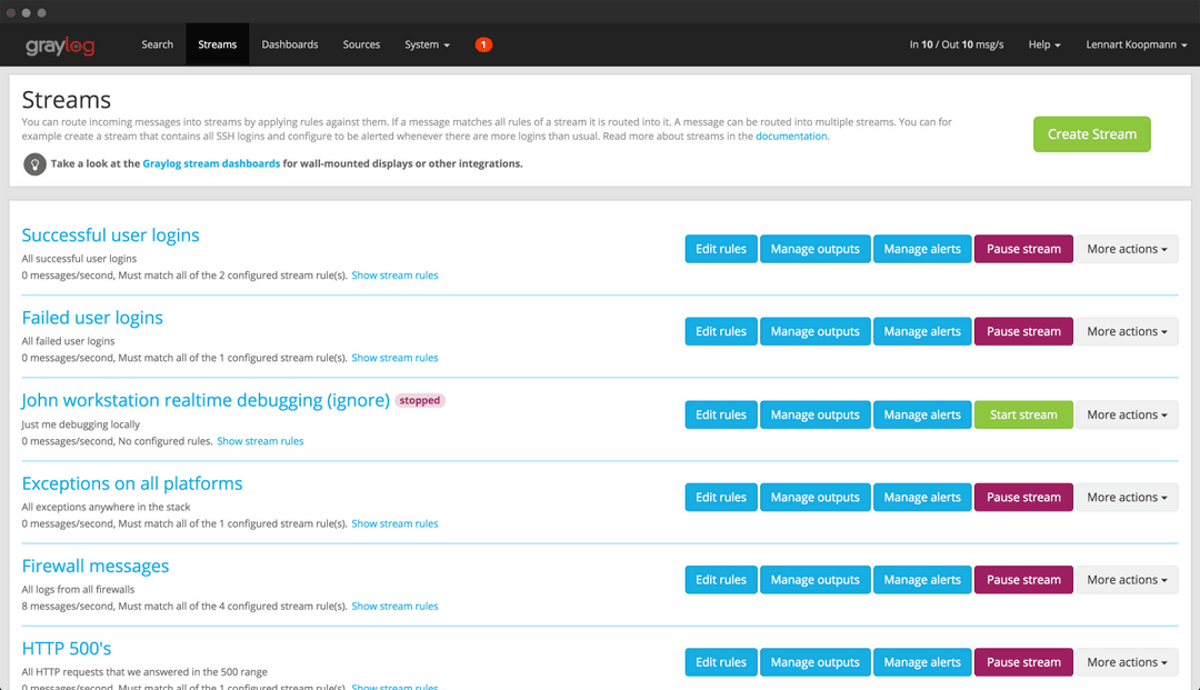
नोट: वेब पर लॉगिन है व्यवस्थापक / व्यवस्थापक
http://local-ip-address-of-server/
CentOS / Rhel पर ग्रेलॉग स्थापित करें
CentOS और RHEL उपयोगकर्ता! यदि आप ग्रेग्लोग को आज़माने में खुजली करते हैं, तो आप भाग्य में हैं! डेवलपर्स को आपके ऑपरेटिंग सिस्टम के लिए उत्कृष्ट समर्थन है। इसे स्थापित करने के लिए, आपको CentOS 7 या RHEL के बराबर चलना होगा।
स्थापना में पहला कदम आवश्यक निर्भरता प्राप्त करना है। एक टर्मिनल विंडो खोलें और प्रवेश करें यम नीचे दिए गए आदेश।
sudo yum install java-1.8.0-openjdk-headless.x86_64 sudo yum install epel-release sudo yum install pwgen
ग्रेवलॉग के लिए आधार निर्भरता प्राप्त करने के बाद, आपको MongoDB डेटाबेस सॉफ़्टवेयर स्थापित करना होगा। Mongo को स्थापित करने के लिए, अपने सिस्टम में तृतीय-पक्ष रेपो जोड़ें। फिर उपयोग करें यम इसे स्थापित करने के लिए।
sudo touch /etc/yum.repos.d/mongodb-org-3.6.repo
नैनो में रेपो फाइल खोलें।
sudo nano /etc/yum.repos.d/mongodb-org-3.6.repo
नीचे दिए गए कोड को पेस्ट करें:
[mongodb-org-3.6]
name=MongoDB Repository
baseurl=https://repo.mongodb.org/yum/redhat/$releasever/mongodb-org/3.6/x86_64/
gpgcheck=1
enabled=1
gpgkey=https://www.mongodb.org/static/pgp/server-3.6.asc
नैनो के साथ सहेजें Ctrl + O
स्टार्टअप MongoDB के साथ systemctl आदेश।
sudo chkconfig --add mongod sudo systemctl daemon-reload sudo systemctl enable mongod.service sudo systemctl start mongod.service
अपने CentOS 7 / RedHat Enterprise Linux बॉक्स में Elasticsearch इंस्टॉल करें, क्योंकि ग्रेलॉग टूल को सही ढंग से काम करने के लिए इसकी आवश्यकता होती है।
rpm --import https://artifacts.elastic.co/GPG-KEY-elasticsearch sudo touch /etc/yum.repos.d/elasticsearch.repo sudo nano /etc/yum.repos.d/elasticsearch.repo
नीचे दिए गए कोड को नैनो में पेस्ट करें:
[elasticsearch-5.x]
name=Elasticsearch repository for 5.x packages
baseurl=https://artifacts.elastic.co/packages/5.x/yum
gpgcheck=1
gpgkey=https://artifacts.elastic.co/GPG-KEY-elasticsearch
enabled=1
autorefresh=1
type=rpm-md
के साथ कोड सहेजें Ctrl + O। फिर, का उपयोग करें यम पैकेज प्रबंधक Elasticsearch के नवीनतम संस्करण को स्थापित करने के लिए।
sudo yum install elasticsearch
अब जब एलीटेसर्च चल रहा है, तो हमें इसकी कॉन्फ़िगरेशन फ़ाइल को संशोधित करना होगा। खुलना elasticsearch.yml नैनो में
sudo nano /etc/elasticsearch/elasticsearch.yml
दबाना Ctrl + W, और इसे कॉन्फ़िगर फ़ाइल में कूदने के लिए खोज बॉक्स में "क्लस्टर.नाम:" लिखें। फिर, # प्रतीक हटाएं, और जोड़ें graylog पाठ के अंत में।
कॉन्फ़िगरेशन फ़ाइल को दबाकर सहेजें Ctrl + O कीबोर्ड पर। फिर, अपने CentOS / Rhel बॉक्स पर स्टार्टअप एलीस्टेसर्च के साथ:
sudo chkconfig --add elasticsearch sudo systemctl daemon-reload sudo systemctl enable elasticsearch.service sudo systemctl restart elasticsearch.service
निर्भरता के सभी ऊपर और चल रहे हैं, औरहमारे पास MongoDB और Elasticsearch काम कर रहे हैं। CentOS / Rhel पर ग्रेग्लॉग काम करने में पहेली का आखिरी टुकड़ा ग्रेगल सॉफ्टवेयर स्थापित करना है। शुक्र है, डेवलपर्स इसे आसान बनाते हैं और एक तृतीय-पक्ष सॉफ़्टवेयर रिपॉजिटरी प्रदान करते हैं। रेपो को सक्षम करने के लिए, करें:
sudo rpm -Uvh https://packages.graylog2.org/repo/packages/graylog-2.4-repository_latest.rpm
फिर, के साथ ग्रेलाग स्थापित करें यम पैकेज प्रबंधन उपकरण।
sudo yum install graylog-server
ग्रेलॉग स्थापित होने के साथ, अगला चरण सर्वर के उपयोग के लिए एक गुप्त कुंजी उत्पन्न करना है। प्रमुख पीढ़ी के साथ किया जाता है pwgen.
pwgen -N 1 -s 96
Pwgen पासवर्ड जनरेशन आउटपुट लें और “password_secret” लाइन के बाद आउटपुट पेस्ट करें server.conf।
sudo nano /etc/graylog/server/server.conf
संपादन को सहेजें server.conf साथ में Ctrl + O। फिर, नैनो से बाहर निकलें और नीचे दिए गए कमांड के साथ रूट पासवर्ड बनाने की प्रक्रिया से गुजरें।
echo -n "Enter Password: " && head -1 </dev/stdin | tr -d "n" | sha256sum | cut -d" " -f1
पिछली बार की तरह, पासवर्ड आउटपुट टेक्स्ट लें, खोलें server.conf नैनो में और "root_password_sha2" के बाद डाल दिया।
पासवर्ड सेट के साथ, कॉन्फ़िगर फ़ाइल को नीचे स्क्रॉल करें और "rest_listen_uri," और "web_listen_uri" ढूंढें। उन्हें कुछ इस तरह दिखें:
rest_listen_uri = http://local-ip-address-of-server:12900/ web_listen_uri = http://local-ip-address-of-server:9000/
जब किया, नैनो पाठ संपादक के साथ सहेजें Ctrl + O, टर्मिनल पर लौटें। फिर, निम्नलिखित का उपयोग करें systemctl अपने CentOS / Rhel बॉक्स पर ग्रेलॉग सर्वर को लोड करने के लिए कमांड देता है।
sudo chkconfig --add graylog-server sudo systemctl daemon-reload sudo systemctl enable graylog-server.service sudo systemctl start graylog-server.service
यदि सिस्टमड कमांड्स सफल होते हैं, तो आप नीचे दिए पते पर वेब पर अपने ग्रेलॉग सर्वर तक पहुंचने में सक्षम होंगे।
नोट: वेब इंटरफेस में प्रवेश करने के लिए, उपयोग करें व्यवस्थापक / व्यवस्थापक
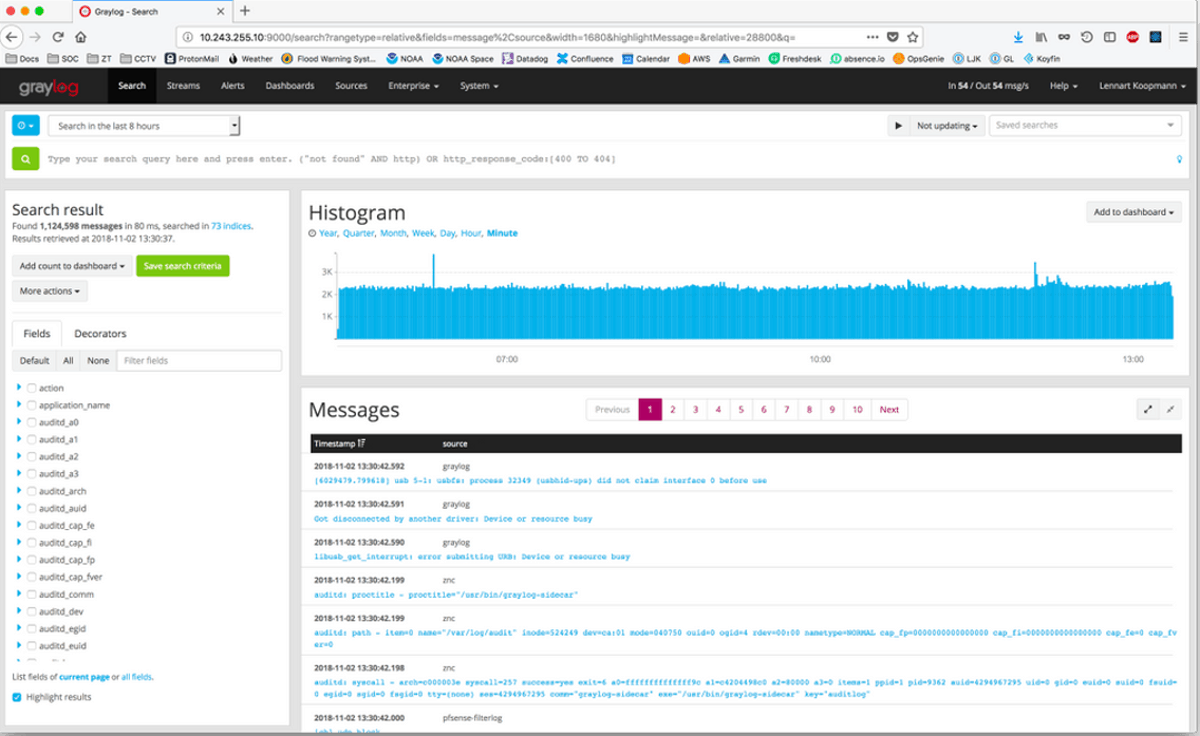
http://local-ip-address-of-server/</ P>













टिप्पणियाँ